![]() 私はMacBook Pro一台を持っています。 実際、私は複数のMacBook Proを持っていますが、自分のデバイスをアップグレードしなければならないと思うときに新しいバージョンを購入します。 現在のMacBook ProにはOS X El Capitanがあります。 macOS Sierraへのアップグレードをしたいです。 それは価値がありますか? それともOS X El Capitanを使い続けるべきですか? 両者の比較をお願いします。
私はMacBook Pro一台を持っています。 実際、私は複数のMacBook Proを持っていますが、自分のデバイスをアップグレードしなければならないと思うときに新しいバージョンを購入します。 現在のMacBook ProにはOS X El Capitanがあります。 macOS Sierraへのアップグレードをしたいです。 それは価値がありますか? それともOS X El Capitanを使い続けるべきですか? 両者の比較をお願いします。
OS X El CapitanとmacOS Sierraもそれぞれ欠点と利点があります。 OS X El CapitanからmacOS Sierraへのアップグレードを検討しているのであれば、この記事を読んでください。MacOS Sierraが以前のOS X El Capitanと比べてどうかについて詳しく説明します。 このガイドの最後までに、Sierraが実際にアップグレート価値があるかどうかがわかります。 比較を始める前に、macOS Sierraが2009以降に購入されたほとんどすべてのMacで動作することを知っておく必要があります。 さらに、OS X El Capitanからのみアップグレードできます。 El Capitanをスキップして、YosemiteからすぐにmacOS Sierraにアップグレートすることはできません。 それでは、比較から始めましょう。
目次: パート1 OS X El CapitanとmacOS Sierraパート2 OS X El CapitanとmacOS Sierra:機能の比較パート3 OS X El CapitanとmacOS Sierra:パフォーマンスの比較パート4 OS X El CapitanとmacOS Sierra:システム要件の比較パート5:結論
みんなが読んでいる:データを失うことなくMac OS sierraを再インストールする方法?El Capitanをスピードアップするには?
パート1 OS X El CapitanとmacOS Sierra
El CapitanとmacOS Sierraの両方のパフォーマンス、機能、およびシステム要件の比較を提供します。 これらは、El Capitanを保持するかSierraにアップグレードするかを決定するときに使用される最も一般的な基準です。 このガイドに含まれるいくつかの測定値は、実際には近似値です。 Macデバイスの特定のタイプ(バッテリー寿命など)によって異なる場合があります。 上記のメトリックは、Macデバイスの使用年数とその使用強度にも大きく依存します。
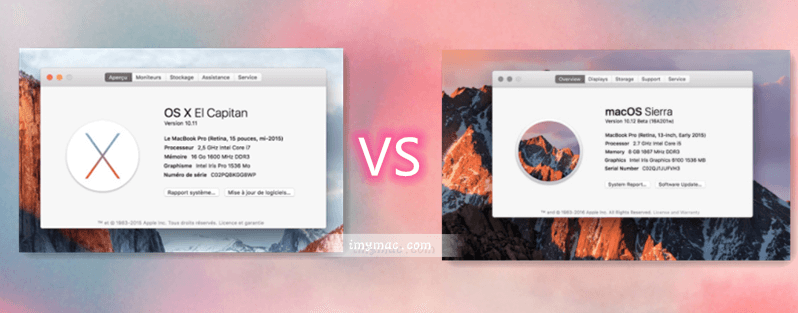
パート2 OS X El CapitanとmacOS Sierra:機能の比較
iCloudでのクロスデバイス同期
El Capitanでは、通常のものを複数のデバイス間で同期させることができます。 これらには、予定表、メモ、およびメッセージが含まれます。 一方、macOS Sierraは同期用の新しいフォルダを追加しました。 これらのフォルダには、ドキュメントとデスクトップがあります。
Siri
El CapitanにはSiriがありません。 しかし、macOS Sierraでは、Siriは利用可能です。
Apple Pay
El CapitanにはApple Pay機能はありません。 しかし、macOS Sierraにはこの機能があり、それにうまく機能します。
スペース管理
El Capitanのスペース管理に関しては、ファイルやフォルダに関しては整理して自分でやらなければなりません。
しかし、macOS Sierraは最適化ストレージ機能を提供します。 さらに、それはクリーニングのための機能が付属しています。
Apple Watchのロック解除
El CapitanにはApple Watch Unlock機能はありません。 しかし、macOS Sierraにはそれがあり、それは完璧に動作します。
お気づきかもしれませんが、macOS Sierraには多くの新機能があります。 Apple WatchやiPhoneなどのAppleデバイスが複数ある場合は、その一部を利用できます。 最適化されたストレージ機能は、ストレージのメンテナンスをまったく新しいレベルに引き上げました。
ヒント:強力なツールがシステムのスムーズな実行を支援します
これら2つのバージョンのいずれかをインストールした後、システムがスムーズに実行されるようにするには、PowerMyMacなど他社製のアプリケーションを使用する必要があります 。これは、システムに大量のジャンクが含まれて、Macを遅くする可能性があるためです。おすすめのはMacのパージ可能なスペースを削除するのに役立つ PowerMyMacです。 以下は、このツールの利点と機能です。
01 - それは全体のデバイスのプロセスをスピードアップすることによって、Macのパフォーマンスを向上させます。 これは、デバイスを詰まらせて速度を落とすジャンクやクラッタを取り除くのに役立ちます。
02 - そのワンクリック機能はMacデバイスをスキャンし、そしてボタンを押すだけで不必要なファイルをきれいにすることを可能にする。
03-Macデバイス全体を包括的にスキャンする強力なアプリケーションです。 それはデバイスのネットワークのステータスをチェックする能力さえ持っています。
04 - 削除したいファイルを選択したり、保存したいファイルを保存したりすることができます。 さらに、サイズや日付などのさまざまな分類によって、包括的なスキャンの結果が並べ替えられます。
05 - 最初の500MBのデータを無料で試用できます。現金を前払いする必要なしにツールを使うことができます。 それが本当にうまくいくかどうかを確認できます。
06 - 100パーセント安全です。 つまり、デバイスに害を与える可能性のあるウイルスやマルウェアはありません。
07 - それはツールに問題がある場合に電子メールを通してサポートを与えます。 また、一対一の無料のトレーニングとサポートも提供されます。
このツールを使用して、ごみのファイルや不要なファイルからMacデバイスを削除する方法は次のとおりです。
ステップ1.MacにPowerMyMacをダウンロードして起動する
ブランドの公式ウェブサイトからPowerMyMacをダウンロードし、起動します。 画面の左側で、「マスタースキャン」を選択します。
ステップ2. システムジャンクをスキャンする
「スキャン」をクリックし、スキャンプロセスが完了するまで待ちます。 アプリケーションキャッシュ、写真キャッシュ、電子メールキャッシュ、システムログ、システムキャッシュ、システムゴミ箱など、さまざまな分類のジャンクファイルが表示されます。
必要な特定のカテゴリをクリックして、画面の右側にそのカテゴリに含まれるファイルをプレビューします。
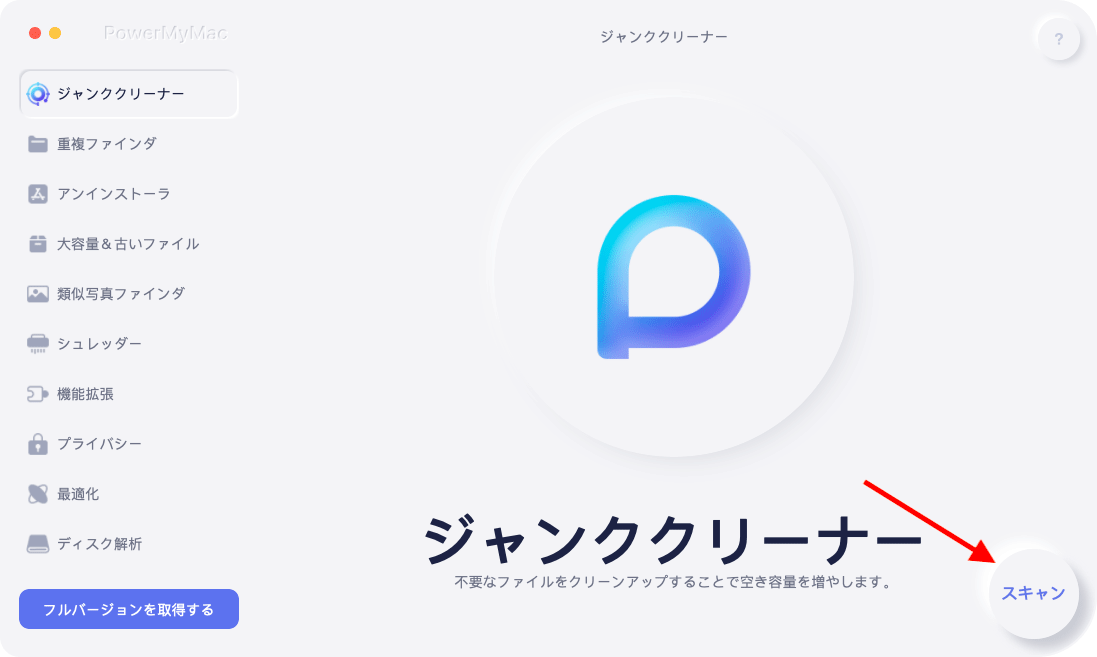
ステップ3.クリーンアップするアイテムを確認して選択する
クリーンアップするファイルまたはデータを選択します。 「クリーン」をクリックして、プロセスが完了するまで待ちます。
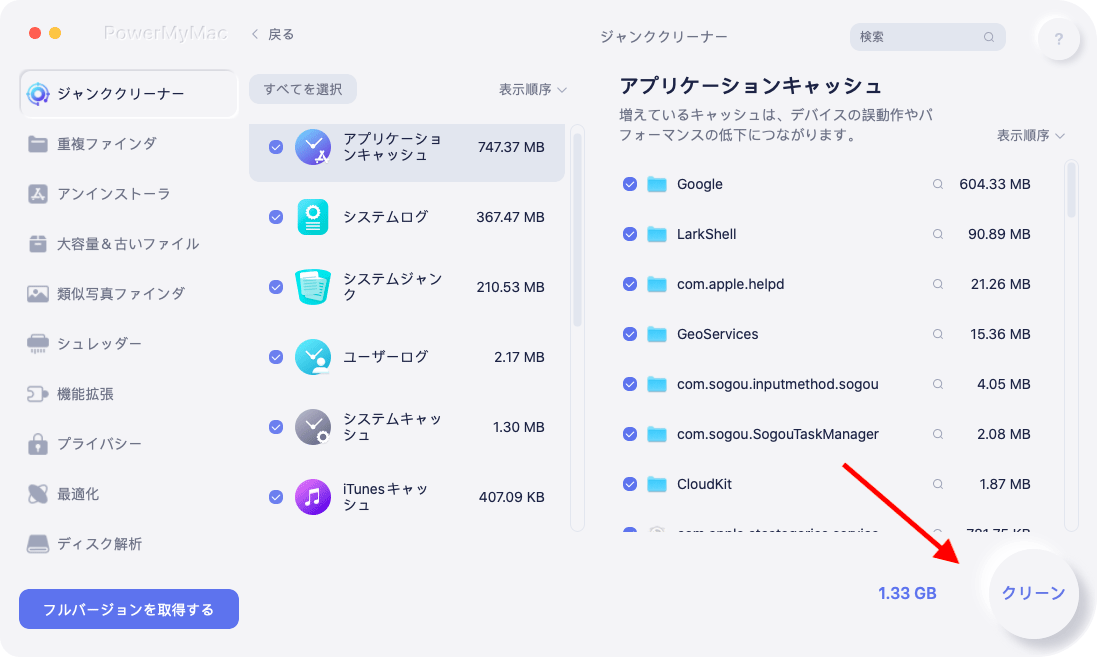
ステップ4. Macシステムのクリーンアップジャンクが完了した
選択したファイルがすべて消去されるまで待ちます。 フォルダが既に削除されている場合、フォルダは0KBとして表示されます。 自動再作成フォルダであるため、0KBと見なされないファイルもあります。
手順01から07を繰り返します。ただし、三番目の手順では、マスタースキャンの代わりに「大容量と古いファイル」または「重複ファイル」をクリックする必要があります。

それがMacデバイスのクリーンアップ方法です。Sierraで見つけることができるもう一つの新機能は有用なアシスタントSiriです。 それはすべてのタスクを実行することはできないが、Macデバイス上で必要なファイルを見つけるのを助けることができます。 さらに、誕生日の夕食に行きたいレストランを見つけるのに役立ちます。
パート3 OS X El CapitanとmacOS Sierra:パフォーマンスの比較
速度試験
El Capitanは、特に10%以上の十分なディスク容量がある場合には問題なく動作します。 その一方で、macOS Sierraは新しいMacデバイス上でより良く、より速く走ります。さらに、それはよりきれいに見えるのは新しいシステムだからかもしれません。
バッテリーの持続時間
OS X El Capitanのバッテリー寿命は、2013年で購入したMacBook Airで約6から7時間です。 ただし、macOS Sierraの寿命は短くなります(同じデバイス用)。これは5から6時間です。 ただし、これはOS Xをアップグレードしたときに起こる通常のことです。
セキュリティ
セキュリティに関しては、El Capitanはすでに堅実です。 しかしながら、macOS Sierraは65セキュリティ修正でそれをよりよくします。
パフォーマンスに関しては、どちらがより強力で速いかを考えると、両方のバージョンを判断するのは困難です。 新しいシステムはより賢明でより速い応答をするかもしれません。 これは、新しいバージョンであり、1〜2年で応答が速くならない可能性があるためです。
それではシステム要件について話しましょう。
パート4 OS X El CapitanとmacOS Sierra:システム要件の比較
RAM(メモリ)
El CapitanとmacOS Sierraには2GBのRAMが必要です。
ストレージスペース
OS X El CapitanとmacOS Sierraの両方に、8.8GBの空き容量が必要です。
ハードウェア(またはMacモデル)
OS X El Capitanは、2008年(以降)のモデルで動作するようになります。 macOS Sierraは2009年からのモデルを必要とします。しかしほとんどの場合、それは2010年のモデルから動作します。
MacモデルがmacOS Sierraと互換性があることを確認するためにAppleのサポートページをチェックすることができます。
パート5:結論
まとめると、システム要件を確認し、Macモデルが2009年後半(またはそれ以降)のものであれば、macOS Sierraを使用できます。 これはmacOSのかなり堅実なバージョンであり、ElCapitanのアップグレードとして最適です。 最後に、本当にOS Xのアップグレードを取得したい場合は、PowerMyMacを使用して、デバイスが最高の状態にあることを確認してください。



